OverWatch 2 es uno de los juegos más esperados de 2k22, pero desafortunadamente este juego no es perfecto y varios usuarios han compartido su queja de que están recibiendo un error de inicio de sesión de Overwatch 2 Beta. Según los informes, este error impide que el usuario ingrese a la versión beta y cuando el juego intenta conectarse a los servidores, aparece el mensaje de error mencionado anteriormente. Si también tiene problemas con lo mismo, ha llegado al lugar correcto aquí, haremos todo lo posible para proporcionar todas las soluciones posibles para superar el problema.
¿Cuál es la razón para enfrentar el error de inicio de sesión de Overwatch 2 Beta?
Motivo 1: el caché son archivos temporales que se almacenan para mejorar la experiencia del usuario, pero a veces se corrompen y pueden provocar el error mencionado anteriormente
Razón 2: es probable que se enfrente al error mencionado anteriormente si su Windows Defender u otro antivirus de terceros no permite que el ancho de banda viaje fuera de la red.
Razón 3: para ejecutar el juego sin problemas en su PC, debe tener una buena conexión a Internet y, si no tiene la misma, también es una de las principales razones para enfrentar el error.
Razón 4: una confección no confiable para el servidor también es una razón importante
Motivo 5: la falta de disponibilidad del servidor también puede conducir al problema actual
Cómo resolver el error de inicio de sesión de Overwatch 2 Beta
Método 1: reiniciar el enrutador
Antes de continuar con cualquier otro método, le sugerimos que reinicie el enrutador. Reiniciar o reiniciar el enrutador apaga todos los componentes que, a cambio, borran los datos de caché almacenados en él. Para restablecer el enrutador, puede seguir las pautas mencionadas a continuación:
Paso 1: en primer lugar, presione la tecla de Windows> luego escriba CMD en el cuadro de búsqueda y ejecútelo como administrador
Paso 2: Ahora, en el terminal del símbolo del sistema, escriba el anuncio “Ipconfig” y presione Entrar
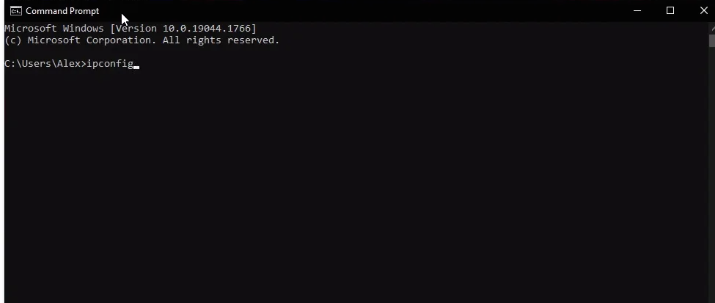
Paso 3: luego copie la dirección IP en el cuadro Puerta de enlace predeterminada
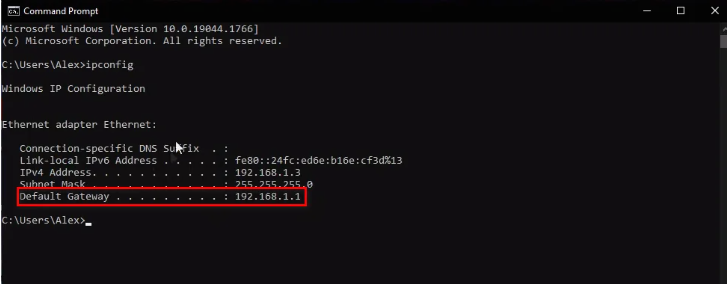
Paso 4: luego pegue la dirección IP copiada en el cuadro de búsqueda de cualquier navegador> luego ingrese las credenciales de su enrutador escritas en la parte posterior de su enrutador
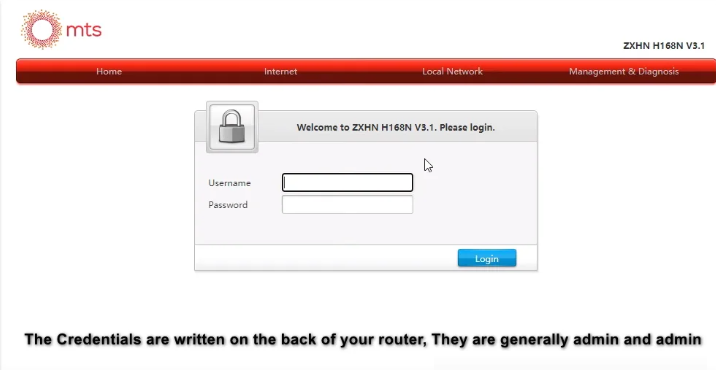
Tenga en cuenta que la interfaz del enrutador depende del fabricante, así que trate de encontrar las similitudes entre esta interfaz y su interfaz. Y recuerda que todos tienen las mismas funcionalidades solo diferentes interfaces visuales.
Paso 5: toque Administración y diagnóstico> En el panel izquierdo, haga clic en Administración del sistema y toque Reiniciar
Espere hasta que se complete el proceso de reinicio y, una vez hecho esto, intente iniciar el juego.
Método 2: Supervisión posterior al avance
Post Forward se utiliza para mejorar la experiencia del usuario, ya que establece una conexión más rápida y para continuar con el método, siga los pasos mencionados a continuación:
Paso 1: debe abrir la interfaz del enrutador utilizando la IP escrita en la parte posterior
Paso 2: Debajo de la interfaz, busque el reenvío de puertos. En algunos casos se encuentra en la configuración de la aplicación
Paso 3: seleccione UDP en la sección Protocolo> complete los cuadros de PUERTO LAN
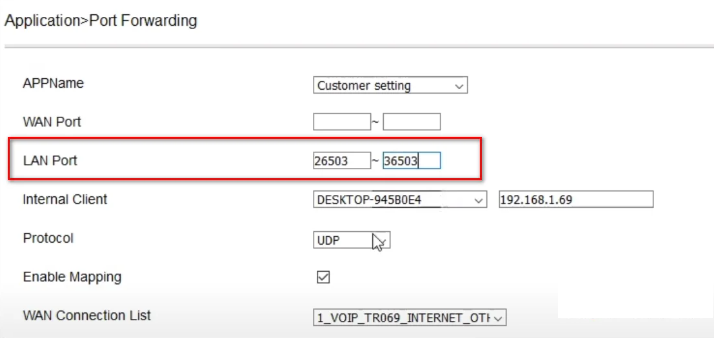
Paso 4: Toque AGREGAR para guardar los cambios> Nuevamente en la Sección de Protocolo, seleccione UDP
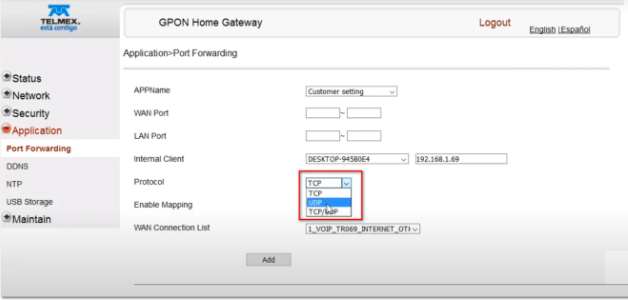
Paso 5: Ahora complete las casillas LAN PORT
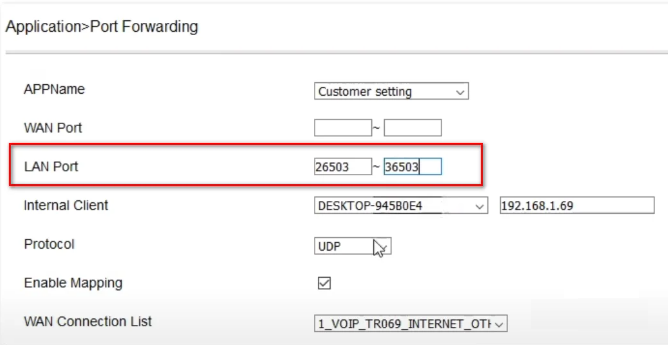
Paso 6: Finalmente, haga clic en AÑADIR y aplique los cambios> una vez hecho esto, salga del navegador e intente iniciar el juego.
Método 3: Borrar caché
Varios usuarios han afirmado que borrar el caché les ayudó a superar el error mencionado anteriormente. Por lo tanto, le sugerimos que borre el caché y, para hacerlo, siga los pasos que se mencionan a continuación:
Paso 1: antes de eliminar el caché, asegúrese de que Blizzard no se esté ejecutando en segundo plano> luego haga clic derecho en la barra de tareas y abra el Administrador de tareas
Paso 2: En la pestaña Procesos, debe ubicar agent.exe o blizzardupdateagent.exe si se encuentra fácilmente y luego finalizar la tarea.
Paso 3: una vez que esté seguro de que blizzard no se está ejecutando en segundo plano, presione las teclas Win + R para abrir el cuadro de diálogo Ejecutar
Paso 4: Luego, en el cuadro de texto %programdata% >Se abrirá una carpeta, debe ubicar la carpeta Blizzard Entertainment>Eliminar esta carpeta
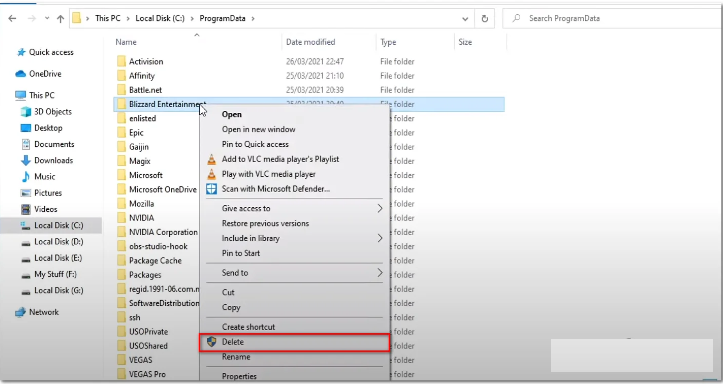
Una vez que haya borrado el caché, abra blizzard.net y vea si el problema se resolvió o no.
Método 4: comprobar el estado del servidor
Si todavía tiene problemas con Overwatch 2 Beta Login Error, le sugerimos que verifique el estado del servidor. Si los servidores están fuera de línea, un usuario no puede hacer nada hasta que los servidores estén en línea. Por lo tanto, verifique el estado del servidor y, si está fuera de línea, tenga paciencia y espere.
Método 5: Lista blanca de Overwatch
Si ninguno de los métodos mencionados anteriormente funciona para usted, le sugerimos que siga los pasos mencionados a continuación para permitir que el archivo ejecutable del juego acceda al antivirus de terceros o Windows Defender.
Paso 1: presione la tecla de Windows> escriba Seguridad de Windows en el cuadro de búsqueda y presione Entrar
Paso 2: toque Protección contra virus y amenazas> luego desplácese hacia abajo y haga clic en Protección contra ransomware
Paso 3: luego activó el botón de acceso controlado a la carpeta haciendo clic en él
Paso 4: toque “Permitir una aplicación a través del acceso controlado a la carpeta”
Paso 5: haga clic en Agregar un anuncio de aplicación permitido, toque en explorar todas las aplicaciones> luego diríjase a la carpeta del juego
Paso 6: después de eso, toque el archivo ejecutable y repita el proceso> seleccione el archivo “Overwatch.exe”
Tenga en cuenta que solo hemos usado Windows Defender con fines de demostración, pero si tiene un antivirus de terceros, debe incluir el juego en la lista blanca en consecuencia.
Línea de fondo
Eso es todo chicos, asumimos que les gustó el blog y fue útil para ustedes.